Kui näeteVaikelüüs pole saadavalTeade Interneti-ühenduse tõrkeotsingu ajal, siis on probleem seotud kas valega IP-aadress või Interneti-teenuse pakkuja konfiguratsiooniseaded. Selle probleemi lahendamiseks vaadake kõigepealt lihtsamaid lahendusi ja seejärel leidke peamised lahendused.
Esialgsed lahendused
1. Taaskäivita sinu arvuti. Pärast taaskäivitamist kontrollige, kas saate Interneti-ühenduse luua või mitte.
2. Kui kasutate viirusetõrjet või tulemüüri, keelake see ajutiselt ja proovige uuesti Internetiga ühendust luua.
Kui mõni neist ei töötanud, otsige neid parandusi-
Fix-1 Lähtesta IP-
IP lähtestamine arvutis lahendab selle probleemi.
1. Vajutage Windowsi klahv + R.
2. Tüüp “cmd”Ja siis pihta Ctrl + Tõst + Enter võtmed koos.

2. IP-konfiguratsiooni lähtestamiseks tüüp või kopeeri kleebi need koodid ükshaaval ja siis lüüa Sisenema.
NETSH INT IP RESET C: \ RESETLOG.TXT netsh winsocki lähtestamine. ipconfig / flushdns

Sulge Käsurida aken.
Taaskäivitage sinu arvuti. Pärast arvuti taaskäivitamist proovige uuesti võrguga ühendust luua.
Fix-2 Keela ja luba võrk
Võrgudraivi keelamine ja uuesti lubamine töötab kindlasti teie jaoks.
1. Esmalt tippigeVõrguühendused”Otsingukasti.
2. Seejärel klõpsake nuppuVõrguühendused”Otsingutulemites.
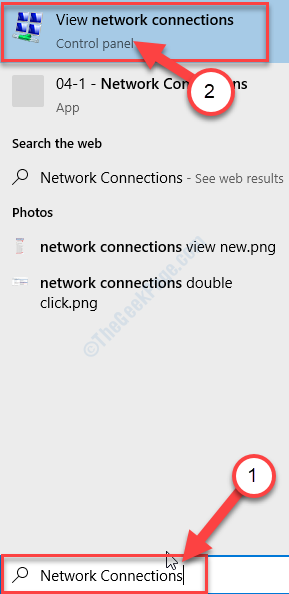
Võrguühendused aken avatakse.
2. Siis, paremklõps võrgukaardil ja seejärel klõpsake nuppuKeelaSelle keelamiseks.
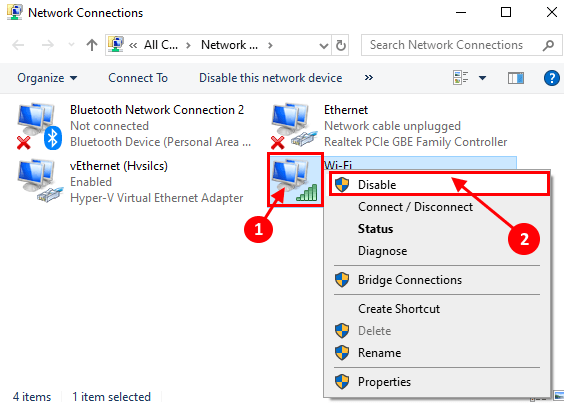
3. Oota natuke.
4. Siis jälle paremklõps puudega võrgudraivil ja seejärel klõpsake nuppuLuba“.

Nii saate võrgudraivi teie arvutis lähtestada.
Vaikelüüs probleem tuleks lahendada.
Fix-3 IPv4 seadete määramine käsitsi
IPv4 sätete käsitsi määramine võib selle probleemi lahendada.
1. Vajutage Windowsi klahv + R käivitada Jookse aken.
2. Nüüd tippigecmd“Ja vajutage seejärel Ctrl + Tõst + Enter.

Käsurida aken avatakse administraatoriõigustega.
4. Sisse Käsurida aken, tippige “ipconfig”Ja siis pihta Sisenema.
CMD terminalis näete kõiki võrguandmete üksikasju.

5. Nüüd otsige kasutatavaid adapteri seadeid (meie jaoks on seeWiFi”Seaded).
6. Märkige üles adapteri üksikasjad (IPv4 aadress,Alamvõrgu mask, ja Vaikelüüs).

Seejärel peate minimeerima Käsurida aken.
6. Vajutage Windowsi klahv + R, käivitada Jookseja tippigencpa.cpl"Ja klõpsake nuppu"Okei“. Saate avada Võrguühendused aken.

7. Järgmise sammuna peate tegema paremklõps ja võrgukaart ning klõpsake nuppuAtribuudid“.

8. Siis, topeltklõpspeal "Interneti-protokolli versioon 4 (TCP / IPv4)“.

9. Seejärel klõpsakeKasutage järgmist IP-aadressi:“.
10. Mida peate tegema, on panna need andmed konkreetsetele vahelehtedele ( IP-aadress, Alamvõrgu mask, Vaikelüüs) .
11. Jaotises „Kasutage järgmisi DNS-serveri seadeid:”Ja sisestage need järgmised DNS-serverid seaded-
Eelistatud DNS-server: 8.8.8.8. Alternatiivne DNS-server: 8.8.4.4
12. Nende seadete salvestamiseks klõpsake nuppuOkei“.

See lahendab teie probleemi kindlasti.
Proovige uuesti Interneti-ühendust luua.
Fix-4 IPv4 seadete määramine käsitsi
Kui eelmine meetod ei õnnestunud, muutke meetodit DNS seaded IPv4 protokolli käsitsi probleemi lahendamiseks.
1. Vajutage Windowsi klahv + R, käivitada Jookse aken.
2. Nüüd tippige see ja vajutage Sisenema avama Võrguühendused aken.
ncpa.cpl

3. Võrgu omadustele juurde pääsemiseks paremklõps oma võrgus ja klõpsake nuppuAtribuudid“.

4. Pärast seda pääsete IPv4 atribuutidele juurde topeltklõps peal "Interneti-protokolli versioon 4 (TCP / IPv4)“.

5. Seejärel klõpsakeKasutage järgmisi DNS-serveri aadresse:“.
6. Nüüd pange need serveri aadressid õigesti-
Eelistatud DNS-server: 1.1.1.1
Alternatiivne DNS-server: 1.0.0.1

7. Nende seadete salvestamiseks klõpsake nuppuOkei“.
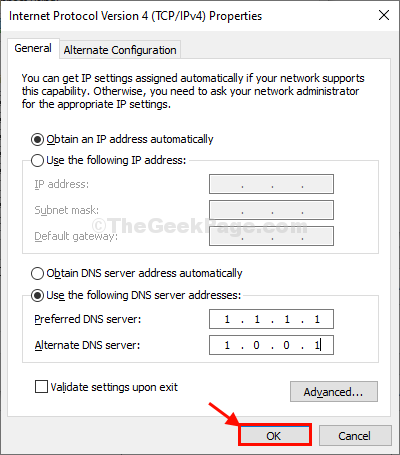
Sulge Kontrollpaneel aken.
Proovige Interneti-ühendust luua ja kontrollige, kas see töötab.
